Nouveaux ou futurs possesseurs de PlayStation 5, peut-être (ou sans doute) souhaitez-vous savoir comment fonctionne le système de capture d'écran et de vidéo de votre nouvelle console ! Hélas absente de la PlayStation 3 (ou alors intégrée à certains jeux disposant de leur propre système de capture), cette feature apparue sur PSVita puis popularisée surtout sur PlayStation 4 avec le célèbre #PS4share est de retour sur la nouvelle machine de Sony, même si le "Share" s'appelle désormais "Create". Nous vous expliquons ici comment capturer des visuels in-game ou des séquences vidéo ainsi que comment les partager et les exporter.
Concrètement, effectuer des captures d'écran et de vidéos sur PS5 fonctionne exactement de la même manière que sur PS4. Chez PlayStation, le nom de la touche allouée à cette tâche a changé en même temps que la manette : exit le "share" de la Dual Shock, dites bonjour au "create" de la Dual Sense. S'il vous est toujours possible de paramétrer l'usage de ce bouton à votre guise, sachez qu'il est encore possible d'effectuer une simple pression sur ce bouton pour capturer l'écran à l'instant T, et de le maintenir pour déclencher l'enregistrement des dernières minutes de votre session de jeu en vidéo (dont vous pouvez, là aussi, paramétrer la durée maximale, jusqu'à une heure, dans les paramètres de capture). Enfin, il est toujours possible d'utiliser cette fonctionnalité sur les menus de la console, et ce dès son démarrage sans avoir associé de compte PSN : les captures sont enregistrées dans le stockage de la machine et vous pouvez y avoir accès à tout moment pour les trier, les récupérer et/ou les partager.
Des captures d'écran effectuées directement sur les menus avec la fonction "Create" de la PS5 :
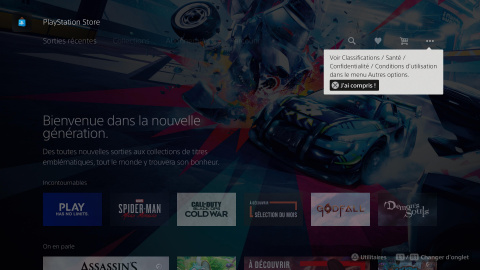
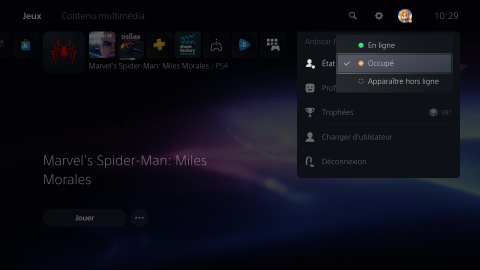
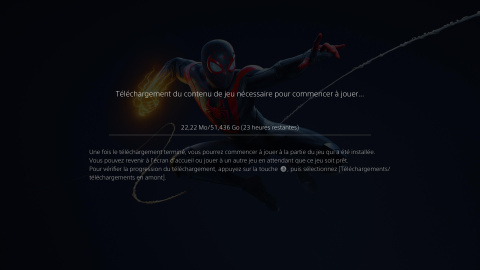
Où trouver et comment partager les captures d'écran et vidéos effectuées sur PS5 ?
La galerie multimédia, de base, est disponible depuis le menu principal de la console, dans la liste des applications affichées d'emblée dans le menu rapide ; si jamais des applications l'ont remplacée dans le menu rapide, vous pourrez la retrouver en vous rendant dans Paramètres > Stockage > Galerie multimédia. Si vous souhaitez les partager vers vos réseaux sociaux, il vous suffit d'associer ces derniers à votre compte PSN et de maintenir la touche "Create" enfoncée pour accéder au menu de partage. Vous pouvez également accéder aux paramètres de capture et de diffusion (pour le streaming) depuis Paramètres > Capture et diffusion ; enfin, si vous souhaitez transférer vos captures sur une clé USB insérée dans votre PS5, rien de plus simple : il vous suffit de procéder comme sur PS4 en vous rendant sur le dossier de capture (ou bien sélectionner les captures spécifiques à transférer) puis choisir "copier sur un périphérique USB".
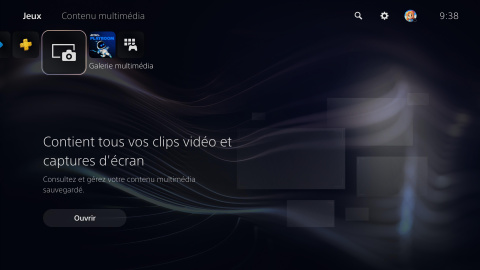
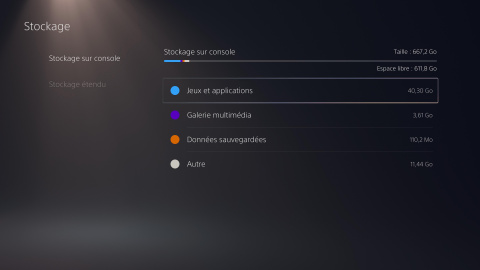
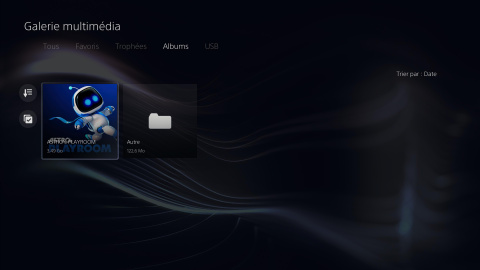
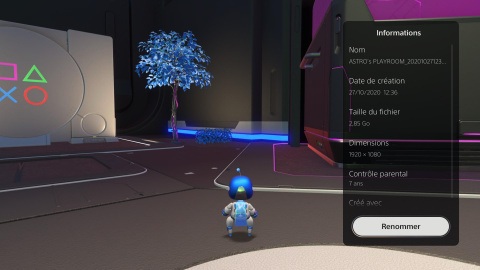
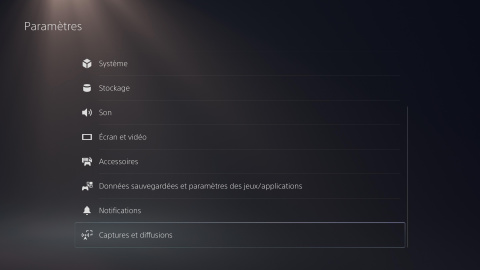
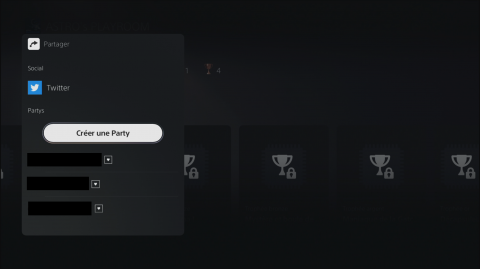
Bonus : consulter des captures d'écran et vidéos PS4 sur PS5
Si vous disposez de captures d'écran/vidéo de jeux PS4 effectuées sur cette console, sachez que vous pourrez les visualiser sur votre PS5 du moment que vous les avez transférées sur une clé USB sans toucher à l'arborescence des dossiers et des fichiers générée lors du transfert :
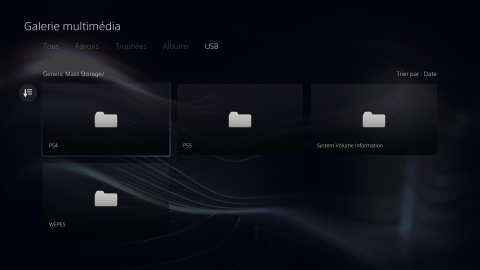
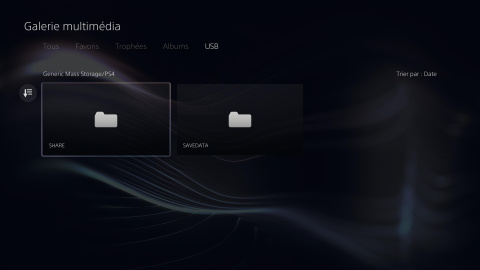
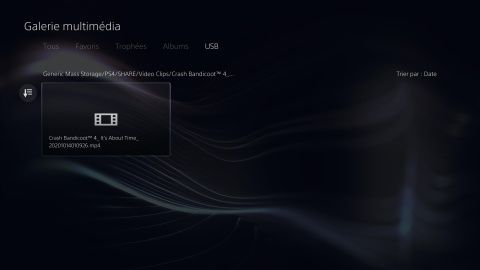
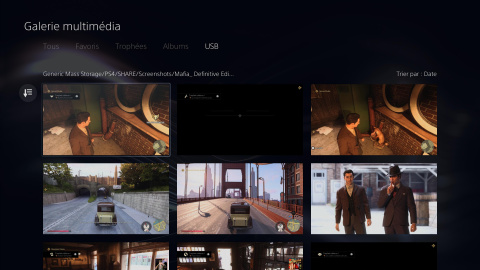
Si vous souhaitez approfondir la question et obtenir davantage d'aide, n'hésitez pas également à consulter le forum PlayStation 5 de jeuxvideo.com pour échanger avec d'autres utilisateurs de consoles PS5 !
À lire également :
- Comment partager vos trophées sur PlayStation 5 ?
- Rétrocompatibilité PS5 : comment faire fonctionner les jeux PS4 sur Playstation 5 ?
- Comment utiliser une manette Dual Shock 4 de PS4 sur PS5 ?
- Notre test complet de la PS5 après 2 semaines de banc d'essai
- PS5 : notre test de la DualSense et ses fonctionnalités